失業保険給付期間中の求職活動実績ですが、わりと簡単につくる方法があります。
短い記事になると思いますが、ひとりでも参考にしてくれる人がいればということで今回書かせてもらうことにしました。
私が通ったハローワークでは有効だった求職活動実績の作成方法です。
実際の求職活動実績を作った時のやり取り
ハローワークでのやり取りです。いつものように受付で就職相談の受付を済ませ順番を待ち、相談窓口のカウンターに向かいました。
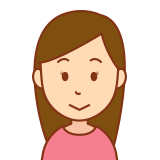
担当者:こんにちは。
今日はどのようなご相談ですか。

私:この求人が気になるのですが求人票をいただけますか。
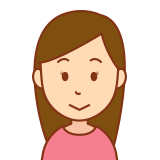
担当者:少しお待ちください。
ここで端末を操作し求人票を印刷してくれます。
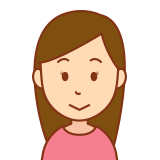
担当者:お待たせしました。
こちらになりますね。

私:ちなみにこちらの求人ですが、これまで申し込みはありましたか。
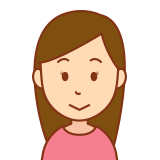
担当者:3名ほど応募されていますがみなさん不採用だったようですね。

私:そうなんですね。わかりました。
検討してまた伺いたいと思います。
ありがとうございました。
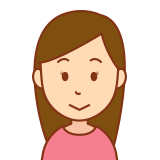
担当者:ご苦労様でした。
以上、かかった時間は5分足らずでした。
スマホの画面とは?
本来ハローワークのパソコン端末を使えば自分でプリントアウトできる書類のようですが、それでは求職活動実績としてカウントされません。それが窓口で依頼して印刷してもらうことで就職相談として認定され1回分の求職活動実績になるのです。「失業認知日が迫っているのに求職活動実績が足りない」といった時に重宝させてもらいました。
担当者に提示するスマホのデータを準備することが必要ですが、アプリを使うことで簡単に準備ができますので、失業手当受給期間中だけでもスマホにアプリを落としておくと便利です。
では、前日の準備から当日の流れを確認してみましょう。
求職活動実績を作るための準備
事前準備
今回紹介する方法は、アプリ「ハローワーク仕事検索」を使った方法です。もしアプリを使わない場合でも、『ハローワークインターネットサービス』というサイトの《求人情報検索》画面で同様のことができるかもしれませんが、アプリを使った方が簡単だと思いますので、可能であれば事前にダウンロードしてインストールしておきましょう。
直前の準備
まずは、アプリ「ハローワーク仕事検索」を開きます。
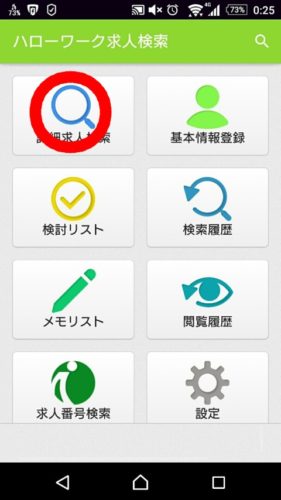
「ハローワーク求人検索」という画面になりますので、左上の《詳細求人検索》をクリックします。基本情報は登録しなくても問題ありません。
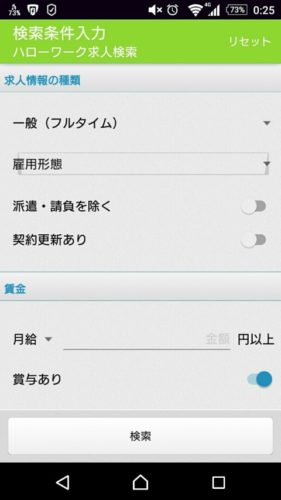
「検索条件入力」の画面になりますので、雇用形態や希望職種、希望勤務地など最低限で大丈夫ですので入力し画面下部の《検索》をクリックします。
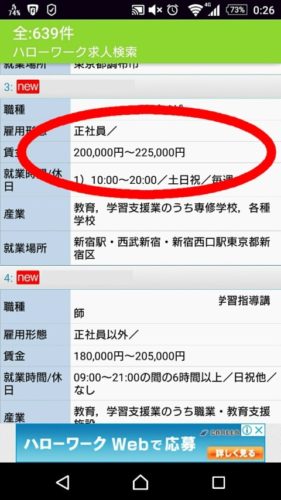
入力した条件にあった求人情報が表示されますので、その中から求人票を請求するための情報を選びクリックします。
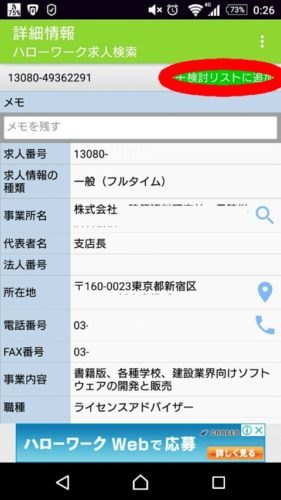
「詳細情報」画面になりますので、右上の《検討リストに追加》をクリックします。
これで事前準備は完了です。スマホを持ってハローワークに行きましょう。
職業相談当日
ハローワークにて
職業相談窓口でアプリ「ハローワーク仕事検索」を開きます。
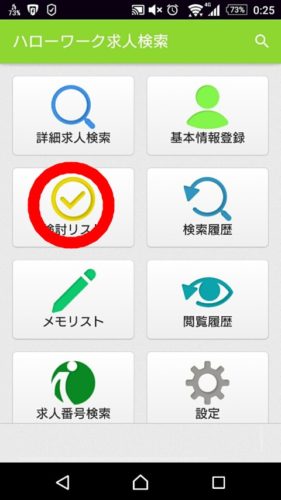
「ハローワーク求人検索」の画面で、今回は左上から2段目の《検討リスト》をクリックします。
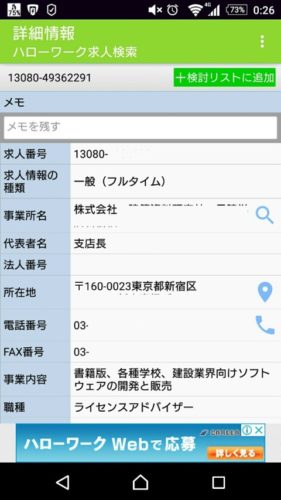
事前の準備段階で《検討リストに追加》をクリックした情報が表示されますので、それを担当者に提示し求人票をプリントアウトしてもらいます。
これが私が困ったときに行った求職活動実績1回分です。
さいごに
求職活動が順調にできているときには感じませんが、何か月か経過しその活動が停滞してくると、認定を受けるための求職活動実績を作ることがストレスに感じる時期がありました。認定日が迫りいざ求職活動実績を作ろうとなっても、実際何をすればいいのか考えてしまいます。
そんな時に実際私が行った方法を紹介しました。
もちろんセミナーや面接など、ハローワークで認定される求職活動を既に2回行っていればこんなことをする必要はありませんが、失業期間が長くなるとなかなかそうもいかなくなる場合があります。そんなとき、こんな方法もあることを知っていただくことでストレスが軽減されれば幸いです。


